打印文档时打印份数的设置方法
提问人:周丽平发布时间:2021-06-30
第1步,打开Word 2013文档窗口,依次单击“文件”→“打印”命令,如图1所示。
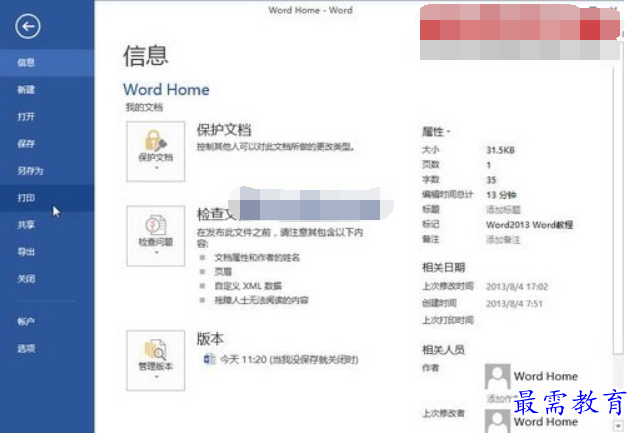
图1 单击“打印”命令
第2步,在打开的Word 2013“打印”窗口中,调整“打印”区域的“份数”数值设置打印份数,然后单击“设置”区域的“调整”下拉按钮。在打开的列表中选中“调整”选项将在完成第1份打印任务时再打印第2份、第3份……;选中“取消排序”选项,将逐页打印足额的份数,如图2所示。
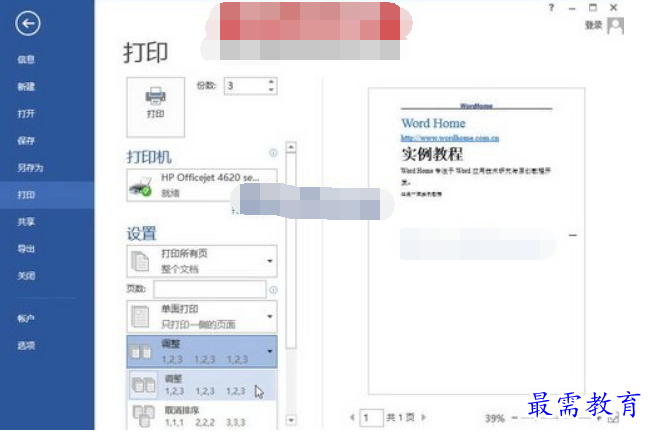
图2 Word 2013中设置打印份数和打印方式
继续查找其他问题的答案?
相关视频回答
-
Word 2019如何转换为PowerPoint?(视频讲解)
2021-01-258次播放
-
PowerPoint 2019如何为切换效果添加声音?(视频讲解)
2021-01-232次播放
-
PowerPoint 2019如何设置切换效果的属性?(视频讲解)
2021-01-232次播放
-
PowerPoint 2019如何为幻灯片添加切换效果?(视频讲解)
2021-01-230次播放
-
2021-01-199次播放
-
2021-01-193次播放
-
2021-01-192次播放
-
2021-01-191次播放
-
2021-01-1912次播放
-
2021-01-196次播放
回复(0)
 办公软件操作精英——周黎明
办公软件操作精英——周黎明
 湘公网安备:43011102000856号
湘公网安备:43011102000856号 

点击加载更多评论>>